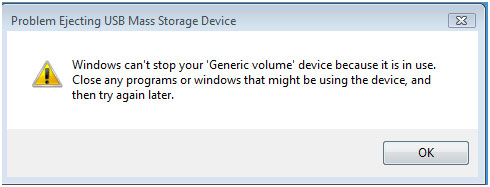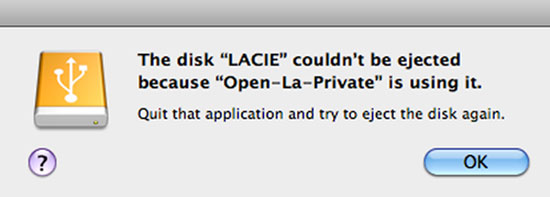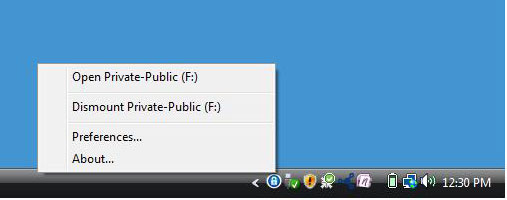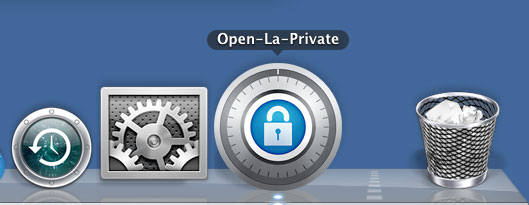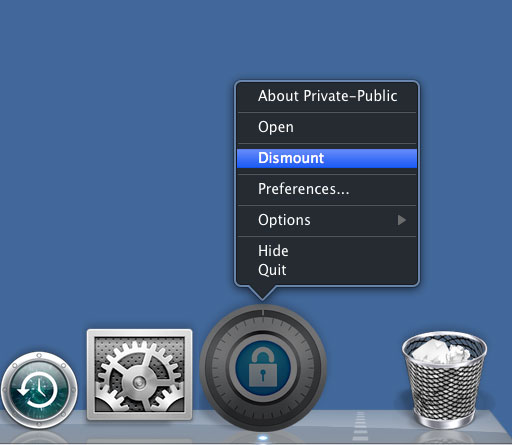ユーザ用ツール
サイト用ツール
LA-PRIVATE のマウント解除およびロック
LA-PRIVATE をマウント解除すると、お使いの個人データに他のユーザーがアクセスできなくなります。セキュリティ保護されたボリュームは無許可で利用できないため、LA-PRIVATE のロックに有効な手段です。以下の手順に従って LA-PRIVATE のマウント解除およびロックを行います。
Windows
- LA-PRIVATE ボリュームがマウント解除され、ロックされます。
Mac
© LaCie 2024
最終更新 : Jul 08, 2013

 このページを印刷
このページを印刷 ページを PDF として保存
ページを PDF として保存